Creatie van een Crontab-bestand
Crontab, afgekort tot Cron-tabelbestand, wordt gebruikt om de Cron-taken uit te voeren. De gebruiker moet eerst een crontab-bestand maken omdat dit niet standaard beschikbaar is op het systeem. Het crontab-bestand kan op elk op Linux gebaseerd besturingssysteem worden gemaakt met behulp van de onderstaande opdracht:
$ crontab -e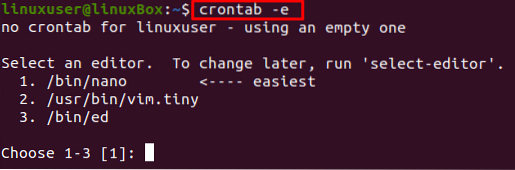
Als u de hierboven gegeven opdracht voor de eerste keer uitvoert, wordt u eerst gevraagd om de teksteditor te kiezen. Selecteer de gemakkelijkste, "Nano Editor", zoals weergegeven in de schermafbeelding door het indexnummer van uw gewenste editor te typen en na het selecteren van de editor, drukt u op Enter:
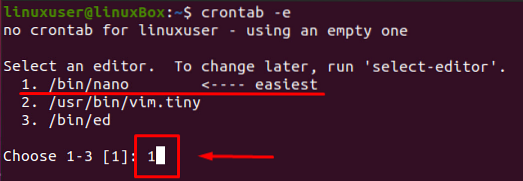
Het nieuwe crontab-bestand wordt gemaakt. Nu kunt u in dit bestand alle Cron-taken van uw keuze schrijven.
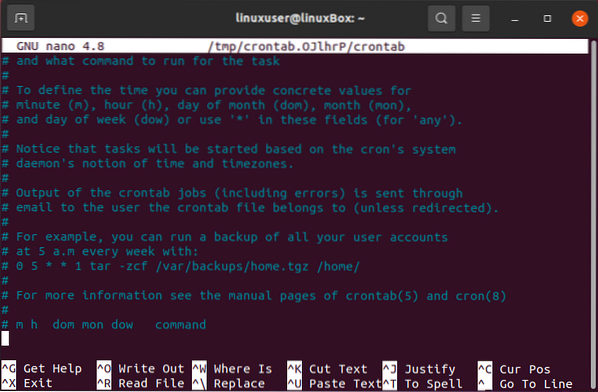
Syntaxis
De syntaxis voor het uitvoeren van cronjob is dat we eerst de tijd moeten vermelden en vervolgens het commando specificeren dat we willen uitvoeren. De syntaxis voor het vermelden van tijd is verder onderverdeeld in vijf velden.
* * * * * opdracht(en)- Het eerste veld beschrijft de minuut.
- Het tweede veld beschrijft het uur.
- Het derde veld beschrijft de dag van de maand.
- Het vierde veld beschrijft de maand.
- Het vijfde veld beschrijft de dag van de week.
Oké, als je eenmaal de juiste positie hebt begrepen voor het beschrijven van de tijd voor het uitvoeren van de cronjob, zijn er ook verschillende manieren om tijd te noemen.
➔ De asterisk '*' operator, a.k.een jokerteken, wordt beschreven als alle toegestane waarden. Bijvoorbeeld, 0 0 1 * * voert de opdracht om middernacht uit op de eerste dag van elke maand.
➔ Een door komma's gescheiden lijst met waarden beschrijft de lijst met waarden voor herhaling. Bijvoorbeeld 10,20,30
➔ Het streepje '-'-operator beschrijft het bereik van waarden. Bijvoorbeeld 5-10.
➔ De slash '/'-operator helpt bij het maken van de combinatie met bereiken. Bijvoorbeeld, */2 * * * * voert de Cron-taak uit na elk interval van 2 minuten.
Nu heb je genoeg theoretische kennis over Cron-taken, laten we wat praktische dingen doen en kijken hoe je Cron-taken elke 10, 20 of 30 minuten kunt uitvoeren.
Voer elke 10 minuten een Cron Job uit
Er kunnen twee manieren zijn om een Cron-taak uit te voeren na een bepaald tijdsinterval, bijvoorbeeld na elke 10 minuten.
De eerste manier is om een door komma's gescheiden lijst van minuten te gebruiken; als we bijvoorbeeld elke 10 minuten een script willen uitvoeren, wordt de syntaxis voor het schrijven van zo'n Cron-taak hieronder gegeven:
0,10,20,30,40,50 * * * * /home/linuxuser/script.sh
Maar ziet het er niet te saai uit om de hele lijst met minuten te schrijven?? De slash-operator helpt bij het schrijven van de eenvoudige syntaxis voor het uitvoeren van een Cron-taak na elke 10 minuten.
*/10 * * * * /home/linuxuser/script.sh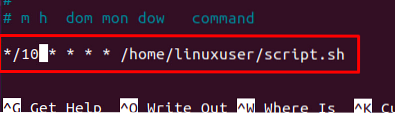
In deze opdracht maakt */10 elke 10 minuten een lijst met minuten.
Voer elke 20 minuten een Cron Job uit
Net zoals we de Cron-taak hebben geschreven om het script elke 10 minuten uit te voeren, kunnen we hetzelfde doen voor het uitvoeren van het script na elke 20 minuten:
*/20 * * * * /home/linuxuser/script.sh
Voer elke 30 minuten een Cron Job uit
Evenzo zal de syntaxis voor het uitvoeren van een Cron-taak na elke 30 minuten als volgt zijn:
*/30 * * * * /home/linuxuser/script.sh
Conclusie
Cron-taken worden gebruikt om de opdrachten na een bepaald tijdsinterval uit te voeren om de systeemupdates te beheren of om een back-up van de systeemgegevens te maken en we hebben geleerd hoe we Cron-taken elke 10, 20 of 30 minuten na afloop kunnen uitvoeren. We hopen dat dit bericht helpt bij het begrijpen en uitvoeren van Cron-taken.
 Phenquestions
Phenquestions


